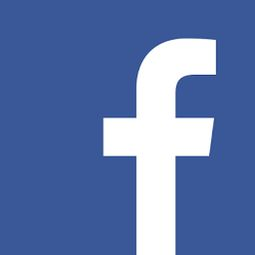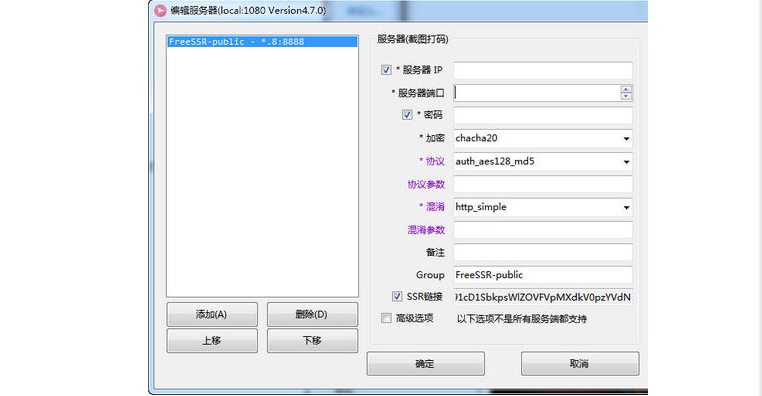
SSR的原理
SSR是一种可以透过GFW封锁墙直接与外域的主机连接传输数据的通道。所以这里有两个重要的点:一个就是服务器(SSRS ever) 端, 一个就是客户端(SSrLocal) 。
比如: 我们购买的香港VPS, 其实就是一台在香港的服务器电脑, 我们要在上面搭建一个服务端, 这样我们这边的数据传过去, 它才知道怎么处理它。同时我们要访问的Google, FaceBook的数据它也要传给我们。这就是服务端搭建的意义。
同样的,在我们的本地,也需要有一个客户端来接收和发送信息,这些是通过加密的数据内容。这就是为什么我们要安装配置客户端的意义。
1、我们需要一台自己的境外的vps服务器、但是现在稳定的, 安全的, 非常少, 所以目前只推荐几家方便的:Vultr.com、腾讯云、阿里云:其实其他的云服务商, 比如华为, amazon之类的,都是可以的。
2、服务器的要求:对主机配置没有任何要求,主要就是网络带宽问题。越快的越好,然后就是系统安装:必须是:CentOS6.X开头的系统,其他的都不行。前面提到的Vultr.com、腾讯云、阿里云都可以直接开这个版本的系统。另一个重点:就是端口必须全部开放,不仅是常用的端口,而是All open。一台计算机有6万多个端口, 防止被封端口时, 换其他的。
SSR Windows客户端安装及运行
SSR下载完成后,解压,然后后运行ShadowsocksR-dotnet2.0.exe 或 ShadowsocksR-dotnet4.0.exe 即可。
SSR Windows客户端的运行,需要.net环境的支持,一般来说Win7以上系统可以直接运行。
如果运行时提示错误,那么需要先安装Microsoft .NET Framework 4。
SSR客户端使用教程
1.SSR成功运行后,系统任务栏会出现一个小飞机标志:
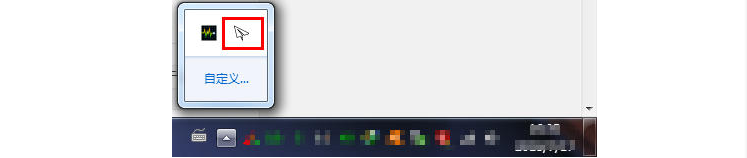 ShadowsocksR 50
ShadowsocksR 50
2.我们需要先添加SSR服务器。右键点击小飞机——服务器——编辑服务器:
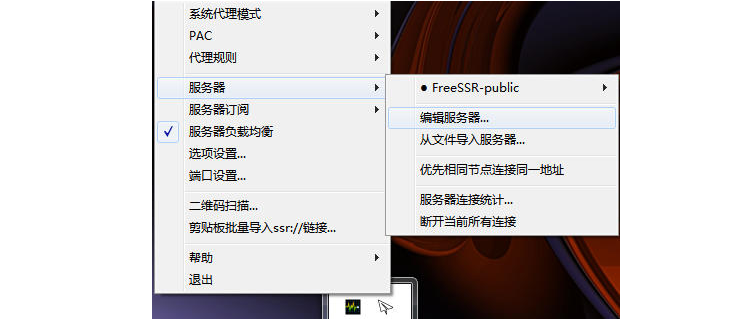 ssr节点
ssr节点
3.在弹出的编辑服务器窗口,直接修改默认的几项参数。修改为之前安装SSR服务端时,设置好的各项信息。其中带 * 号的几项,为必填项。
服务器IP:前面打勾后可见,需要填写你的VPS服务器IP地址。
服务器端口:安装SSR服务端时设置的端口(port)。
密码:安装SSR服务端时设置的密码(password)。
加密、协议、混淆:这几项分别对应安装SSR服务端时设置的 Stream Cipher、Protocol、obfs 几项,下图中仅为示范,具体按实际填写。
混淆参数:输入一个国外常用网址,比如cloudflare.com,或者也可以留空。
设置完成后,点击确定即可完成服务器的设置。
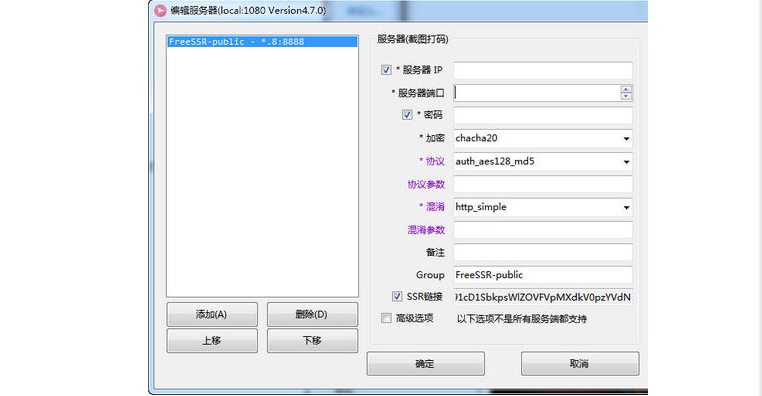 ssr高速节点
ssr高速节点
4.使用浏览器访问Google、Youtube 等网站,如果可以打开,则代表连接成功。
默认设置情况下,国内IP直接连接,国外IP通过SSR代理访问。
SSR菜单选项设置
右键点击任务栏的小飞机,在弹出的菜单中,下图红框处的三个选项,通过相关设置搭配,可以对访问流量进行个性化分流。
1.系统代理模式:SSR的代理模式,通过该项对流量进行二次分流(第一次分流见下文)。决定进入SSR客户端的流量是否走代理。默认为全局模式,下面我们分别介绍。
直连模式:所有进入SSR的流量不走代理,相当于没有安装SSR。一般我们很少选择这一项。
PAC模式:通过SSR目录中的pac.txt文件,判断进入SSR客户端的流量是否走代理。
全局模式:所有进入SSR客户端的流量都走代理。
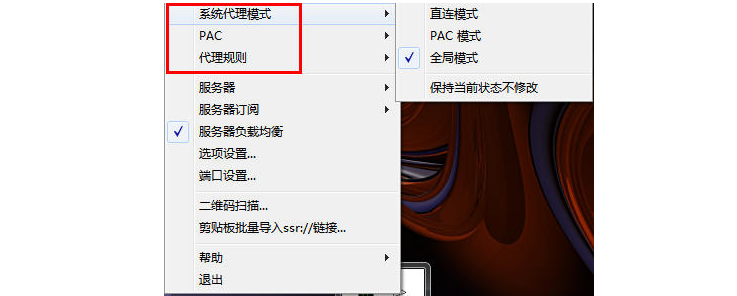 ssr使用教程
ssr使用教程
2.PAC:即上面我们提到的PAC模式用到的pac.txt,在其它模式下不生效。在该菜单下,我们可以对该文件进行相关操作,一般我们选择PAC为GFWList。
小提示:在SSR服务器连接成功后,可以点击“更新PAC为GFWList”进行更新。
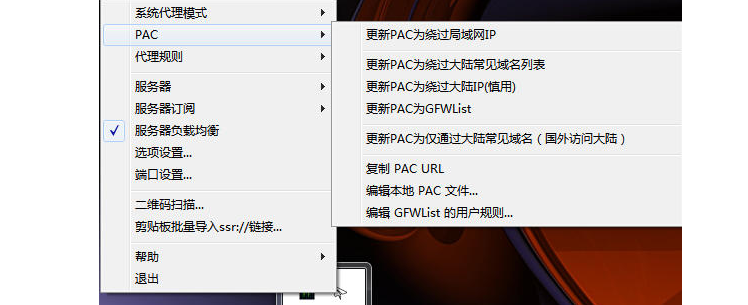 ssr使用教程安卓
ssr使用教程安卓
3.代理规则:决定哪些流量进入SSR客户端,对电脑流量进行第一次分流。
绕过局域网:局域网的IP直接连接,不进入SSR客户端。
绕过局域网和大陆:局域网和大陆的IP,不进入SSR客户端,直接连接。
绕过局域网和非大陆:大陆以外的IP,不进入SSR客户端,直接连接。这一项很少选择。
用户自定义:很少选择。
全局:所有流量全部进入SSR客户端。
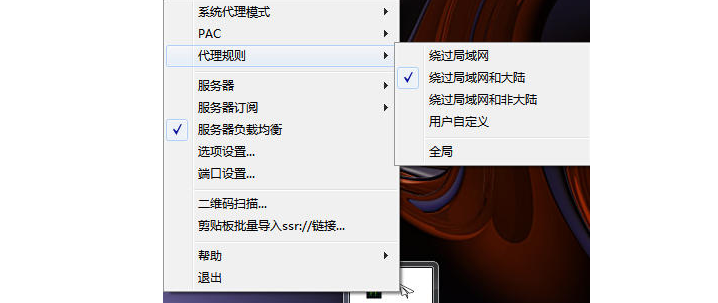 ssr链接怎么用
ssr链接怎么用
以上各项目常用的搭配为:
系统代理模式:PAC模式。
PAC:更新PAC为GFWList。
代理规则:绕过局域网和大陆。
如何设置SSR开机启动
为了避免每次开机,都需要手动开启SSR,我们可以设置SSR开机自启。
具体:
右键点击任务栏小飞机——选项设置——开机启动打勾——确定。如下图:
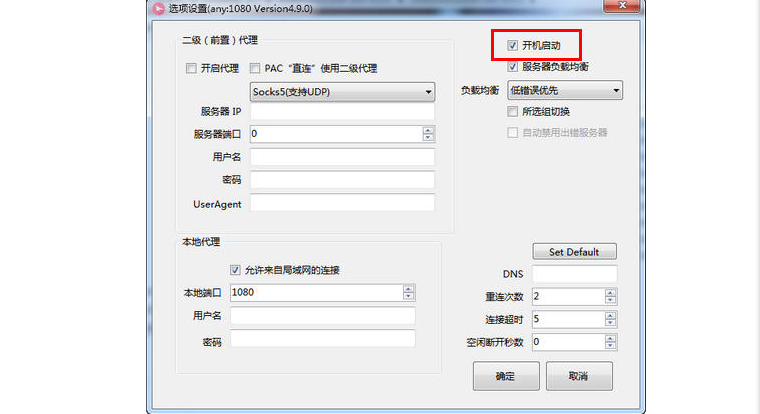 ssr配置推荐
ssr配置推荐
如何让局域网其它设备连接SSR
电脑端的SSR,其实可以通过设置,与其它局域网设备共享,实现科学上网。
具体:
1.右键任务栏小飞机——选项设置——允许来自局域网的连接打勾——确定。
2.其它局域网设备的网络连接里,设置代理地址为电脑局域网IP,端口为默认的1080。设置生效后,流量就会经过电脑的SSR进行转接了。
SSR如何通过GFWList智能分流
前面我们讲过,SSR客户端默认是通过判断IP属于国内还是国外,所有国外流量都通过SSR代理。这种情况下,一些可以正常访问的国外网站,也走了SSR流量,会浪费SSR服务器流量。
那么如何进行智能分流,只让被墙的网站通过SSR访问呢,我们可以通过GFWList实现。
1.通过上面的介绍,先将SSR客户端的服务器选项设置完成,确认可以正常连接。
2.右键点击任务栏的小飞机——PAC——更新PAC为GFWList,稍后会提示更新成功。打开SSR的文件目录,可以看到有个pac.txt文件,大小在200K左右,证明更新确实成功了。
3.右键点击任务栏小飞机——系统代理模式——PAC模式。
4.右键点击任务栏小飞机——代理规则——绕过局域网。
通过以上设置后,就可以实现被墙网站走SSR代理,其它网站直接连接,从而大幅节省服务器流量。